Build.propとは何ですか?Androidデバイスをカスタマイズするためにそれを使用する方法
この記事では、ビルドとは何かについて説明します。 prop、その機能、およびbuild.propを編集して、Androidデバイスをカスタマイズして速度を向上させる方法 バッテリー寿命の改善 &その他のカスタマイズ。
よく build.prop デバイスを識別し、デバイスをスムーズに実行するためのすべての重要な情報とコマンドラインが含まれています。 build.prop ソフトウェアとハードウェアを高速化してデバイスをスムーズに実行するためのすべてのコマンドが含まれています。 それはあなたの現在が含まれています Android OSバージョン、デバイスの仕様。これにより、アプリはインターフェースと機能を修正して、ユーザーとアプリの間のインターフェースをスムーズにすることができます。 また、Androidデバイスを明確に識別するためのビルド番号、メーカー名、およびその他の重要な情報も含まれています。
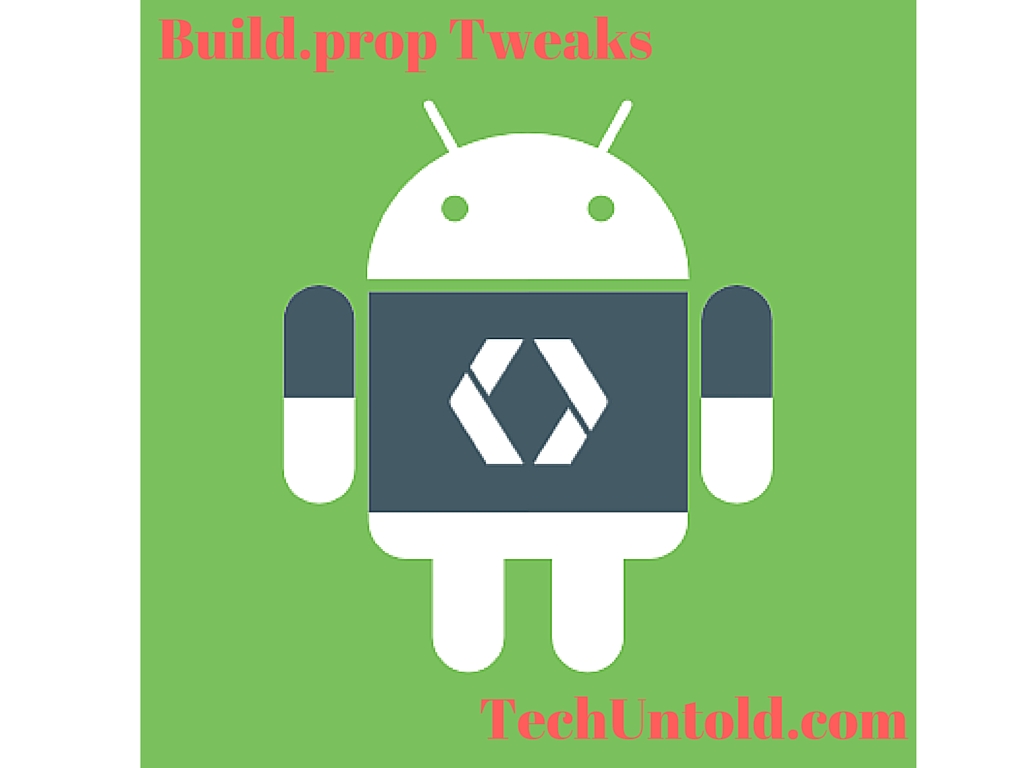
AndroidデバイスでBuild.propファイルを編集する方法
build.propの編集は、ストック/カスタムROMのカスタマイズ目的にも必要です。 build.propを編集し、build.prop編集で実行できるカスタマイズを取得する方法は次のとおりです。
- LCD密度の低減
- 画面上のナビゲーションバーの有効化/無効化
- Android版の編集
- モデルを編集する
- 製品のブランド名を編集する
そして、リストはどんどん増えていきます。 この記事では、新しいユーザーが簡単に実行できる一般的な調整をいくつか紹介します。
要件
- ルート化されたAndroidデバイス
- Esファイルマネージャーアプリ
- メニューウィジェットを再起動します
免責条項
build.propの編集に入る前に、このスクリプトはいろいろと遊んでいるわけではないことに注意してください。 ですから、自分が何をしているのかがわかっている場合は続行してください。 AMediaClub デバイス/ソフトブリック/ブートループのいかなる種類の誤動作についても責任を負いません。 注意して続行してください。
Build.propファイルを編集する手順:
ステップ-1
build.propファイルを編集してbuild.propの場所を取得するには、ESファイルマネージャーが必要です。 そのため、デバイスでESファイルマネージャーアプリを開き、図に示すようにルートアクセスを許可します。
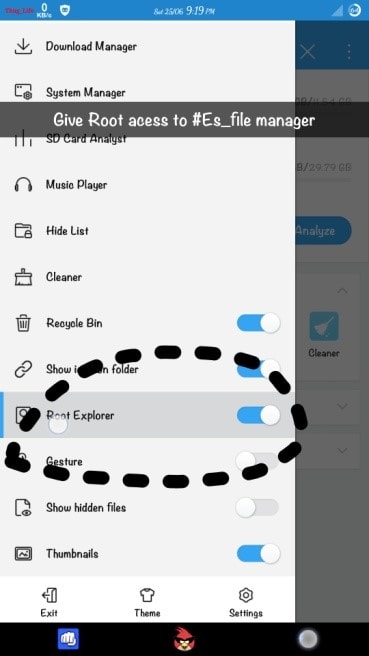
ステップ-2
写真のように、ESファイルマネージャーアプリ内のルートフォルダーを開きます。
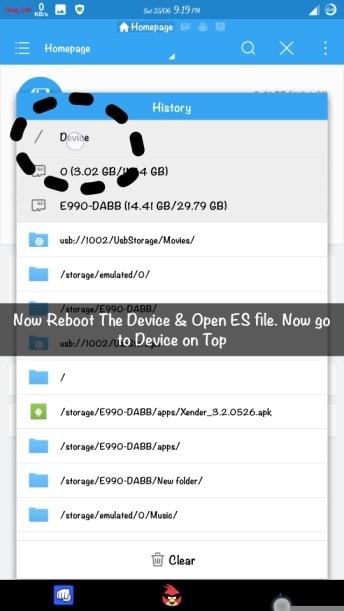
ステップ-3
build.propファイルがあるので、ルートフォルダ内のシステムサブフォルダを開きます。 理解を深めるために写真を参照してください。
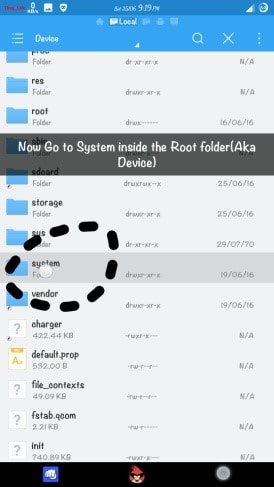
ステップ-4
次に、build.propファイルをノートエディタとして開きます。
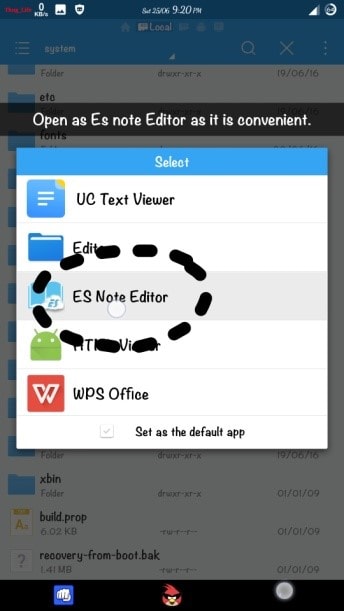
ステップ-5
build.propは、示されているように数行のコマンドで開きます。
何をしているのかわからない場合は、ブートループが発生する可能性があるため、コマンドラインをいじらないでください。
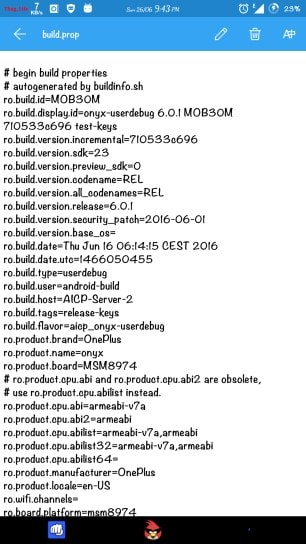
5Build.propの微調整
Tweak-1(LCD密度を下げるため)
行「」の値を変更しますro.sf.lcd_density = 480″ あなたの要件に従って。 デバイスでサポートされていない可能性のある非常に低い値を選択すると、ブートループが発生する場合があります。
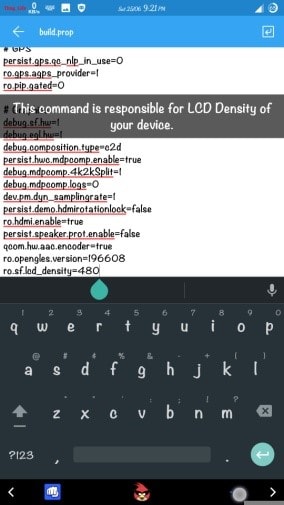
Tweak-2(画面上のナビゲーションバーを有効/無効にする)
コマンドラインの追加または削除(「qemu.hw.mainkeys=0」)画面上のナビゲーションバーの表示と非表示が発生します。
私のデバイスにはありませんが、自分を追加することで使用できます。
コマンドは 「qemu.hw.mainkeys=0」 HWキーのみを備えたデバイスでソフトナビゲーションバーをオンにします。
Tweak-3(デバイス名の編集)
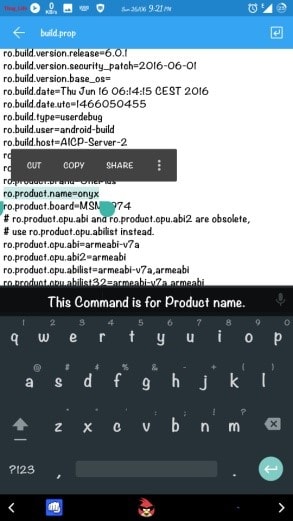
写真に示されているこの行を見つけて、必要に応じてデバイス名を変更します。 これは、デバイスが特定のデバイス用に設計された特別なアプリをサポートしていない場合に役立つことがあります。
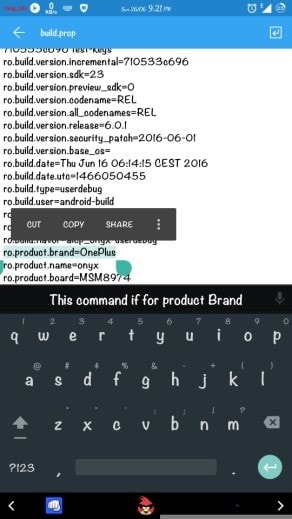
Tweak-4(OSバージョンの変更)
このコマンドラインは、OSのバージョンを変更します。
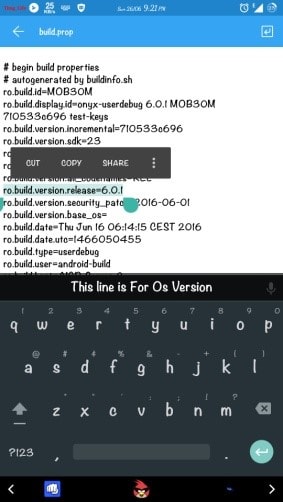
Tweak-5(コマンドラインが欠落している場合)
必要なコマンドラインが見つからない場合があります。その場合は、ENTERを使用して数00000のスクリプトの終了後に必要なコマンドを追加します。
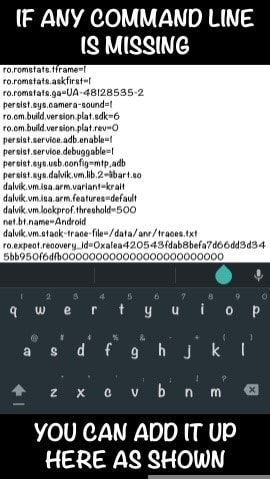
ESノートエディタから戻って、スクリプトを保存します。 今すぐ再起動して、カスタムフィールをお楽しみください。
build.propを使用してAndroidデバイスで利用できるより多くの微調整があります。 したがって、要件に応じてデバイスを選択してカスタマイズします。
これらの言及された微調整とは別に、ここにあなたが持つべき最高のAndroidアプリがあります。
セールで節約
セールで節約
セールで節約
セールで節約
セールで節約
セールで節約
セールで節約
セールで節約
最後の記事